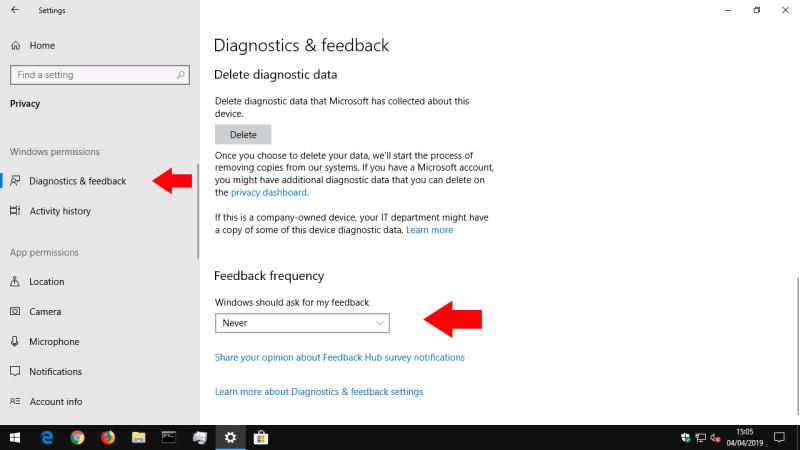Ak chcete zabrániť tomu, aby vás systém Windows 10 žiadal o spätnú väzbu:
Spustite aplikáciu Nastavenia (klávesová skratka Win+I).
Kliknite na kategóriu „Ochrana osobných údajov“.
Kliknite na stránku „Diagnostika a spätná väzba“ na ľavom bočnom paneli.
Posuňte zobrazenie nadol do sekcie Frekvencia spätnej väzby v spodnej časti stránky.
V rozbaľovacej ponuke „Systém Windows by mal požiadať o odozvu“ vyberte možnosť „Nikdy“.
V systéme Windows 10 spoločnosť Microsoft zaujala aktívnejší prístup k získavaniu spätnej väzby od používateľov. Keďže Windows teraz sleduje vývojový prístup založený na službách, spoločnosť pri navrhovaní nových funkcií a vylepšení zohľadňuje spätnú väzbu od používateľov.
V Centre akcií môžete príležitostne dostať upozornenie s otázkou, aké máte skúsenosti so systémom Windows. Aj keď sa tieto upozornenia vo všeobecnosti odosielajú zriedkavo, môžete ich považovať za nepríjemné alebo rušivé. Ich vypnutie si vyžaduje jedinú cestu do aplikácie Nastavenia, aby ste ich navždy stlmili.

Spustite Nastavenia pomocou preferovanej metódy, ako je ponuka Štart alebo klávesová skratka Win+I. Na domovskej stránke kliknite na dlaždicu „Ochrana osobných údajov“. Potom kliknite na stránku „Diagnostika a spätná väzba“ pod nadpisom „Povolenia systému Windows“ na ľavom bočnom paneli.
Posuňte zobrazenie nadol na úplný koniec stránky, ktorá sa zobrazí. Tu v časti Frekvencia spätnej väzby môžete vybrať, ako často vás má systém Windows vyzvať na poskytnutie spätnej väzby. V predvolenom nastavení je nastavená na „Automaticky“, čo umožňuje spoločnosti Microsoft odosielať vám oznámenia z prieskumu, keď ich považujete za relevantné.
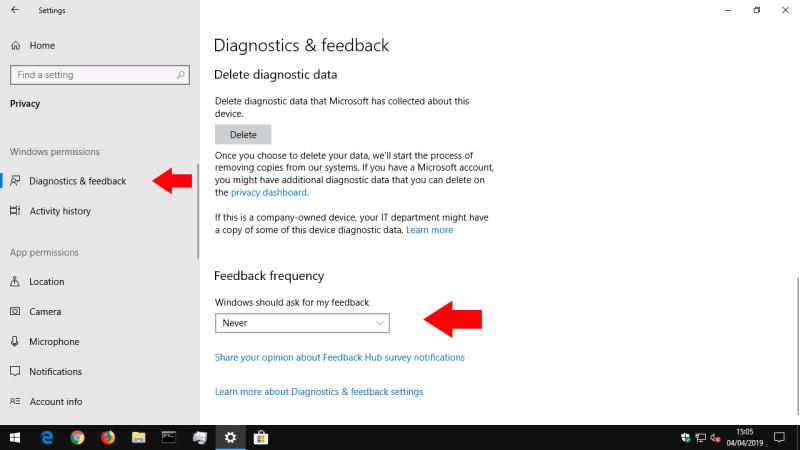
Frekvenciu môžete znížiť na raz denne alebo raz týždenne. Je tiež možné zadať „Vždy“, ak chcete spoločnosti Microsoft poskytnúť ďalšiu spätnú väzbu. Hľadáme poslednú možnosť „Nikdy“ – potlačí každé upozornenie na spätnú väzbu, takže vás už nebude obťažovať.
Vypnutie upozornení vám nezabráni v ručnom zadávaní spätnej väzby. Aplikáciu Feedback Hub môžete použiť na hlásenie chýb a vyžiadanie vylepšení nezávisle od upozornení z prieskumu spoločnosti Microsoft. Meta môžete dokonca získať pomocou svojej spätnej väzby – stránka „Diagnostika a spätná väzba“ obsahuje odkaz („Zdieľajte svoj názor na upozornenia z prieskumu Centra spätnej väzby“), ktorý vám umožní zdieľať spätnú väzbu týkajúcu sa upozornení na spätnú väzbu!